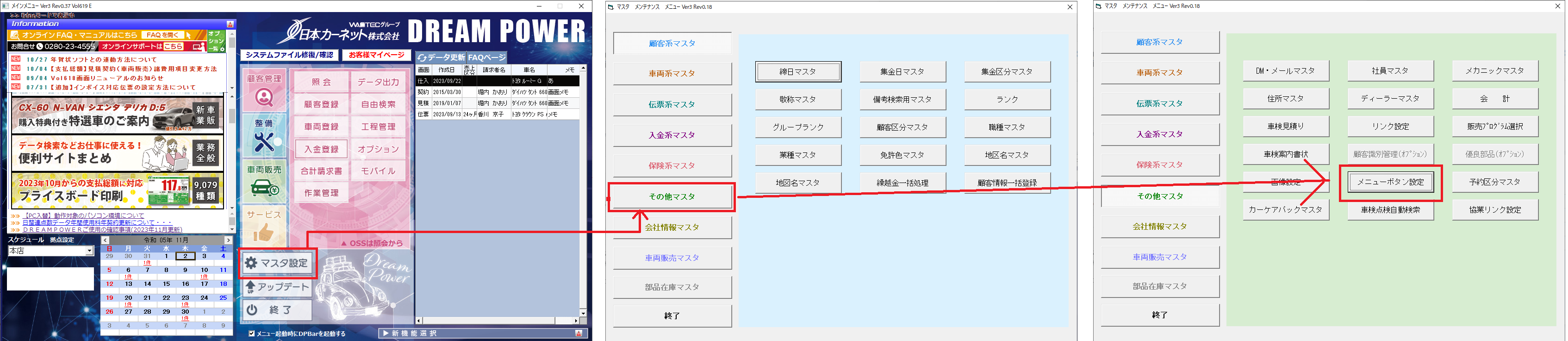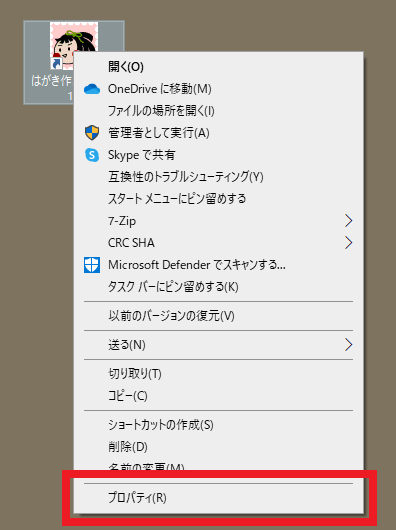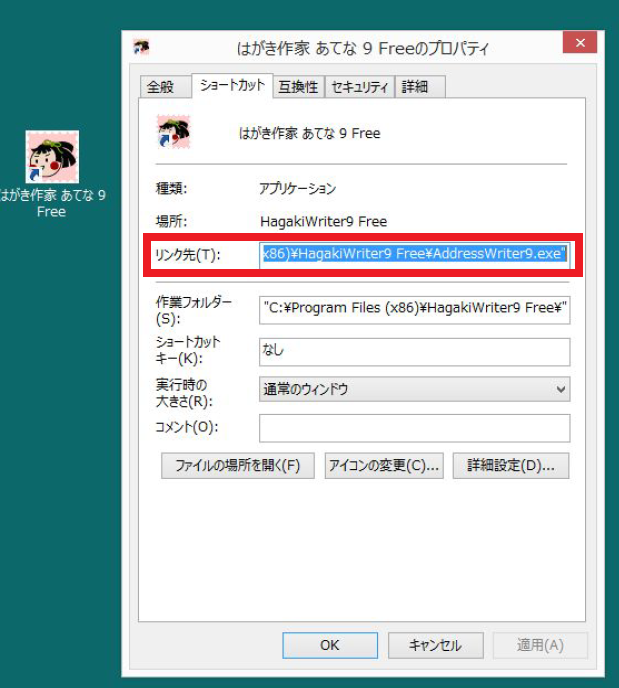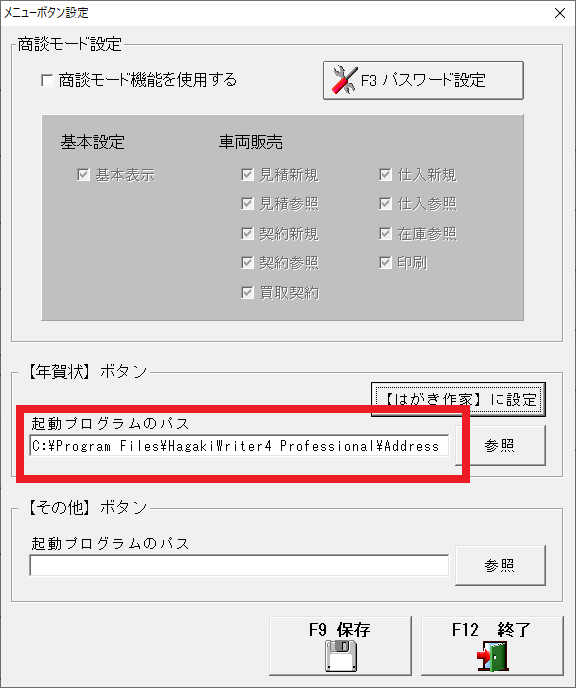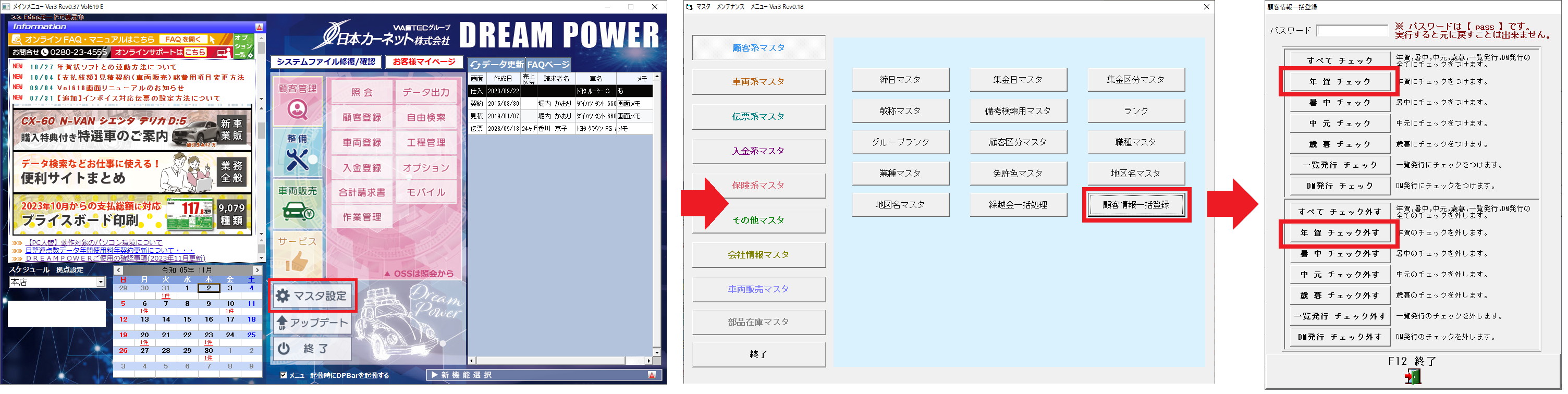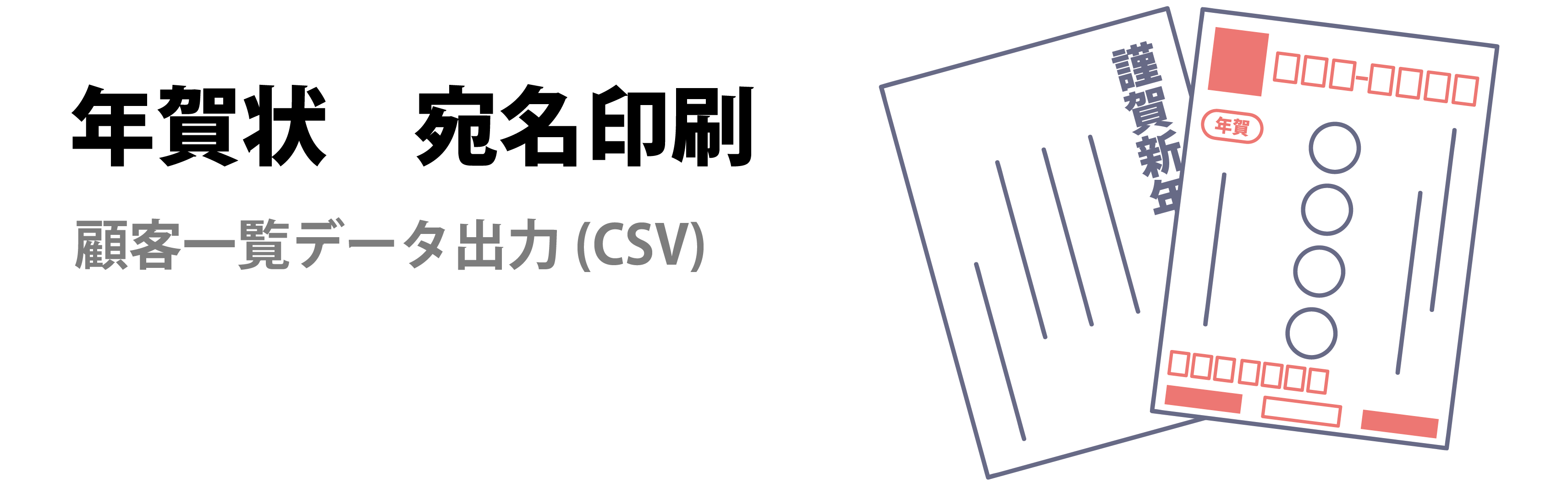
DREAM POWERから顧客一覧データを出力(CSV)し、
年賀状印刷ソフトで取り込むための方法をご説明いたします。
メインメニューの【オプション】にある【年賀状】ボタンは単体では機能しません。
お客様がお持ちの年賀状ソフトを起動するボタンとして設定することが可能です。
年賀状ソフトをお持ちでない場合はお客様にて選択しインストールをお願いします。
その場合は、外部ソフトを直接起動し顧客一覧ファイルを取込お願いします。
設定方法(事前準備)
年賀状宛名印刷ソフトへの顧客一覧データ連動には、事前準備が必要です。
DREAM POWERから年賀状データを出力する方法
上記の設定を行うと、DREAM POWERの「オプション」の【年賀状】ボタンを押した際に、年賀状ソフトが起動されるようになります。
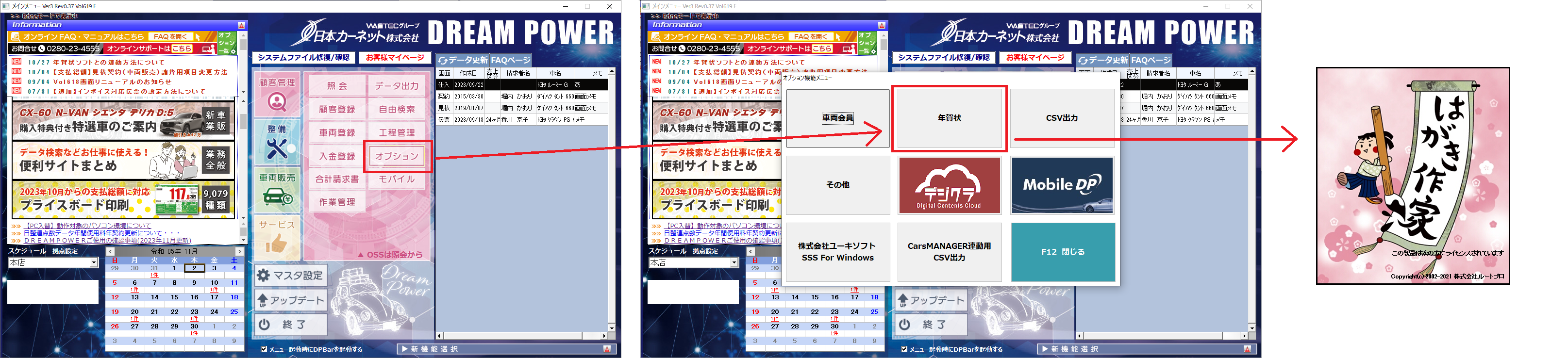
同時に、年賀状ソフトで取り込み可能な顧客データのCSVファイルが出力されます。
場所:「C:\ASMS\CSV\年賀状\顧客.CSV」
場所は、画像の赤で囲まれた場所を順番にクリックすることで確認できます。 ※クリックで拡大
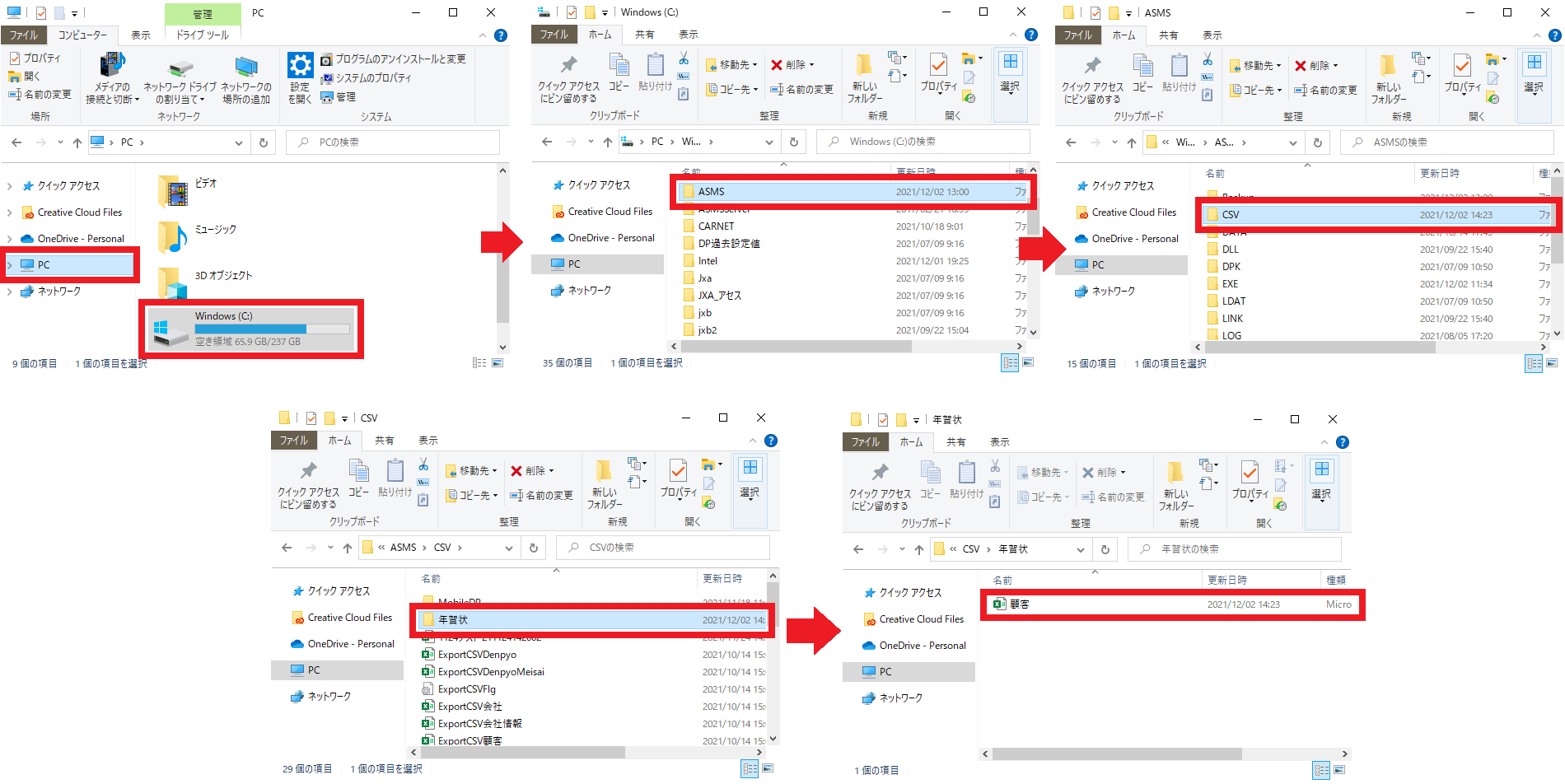
CSVファイルに出力されるのは、顧客情報で【年賀状】にチェックが入っている顧客のみです。
年賀状を送りたくない顧客は、顧客情報から【年賀状】のチェックを外しておいてください。
または、年賀状ソフト側で、一覧を見て年賀状を出さない人を一覧から消すような操作もソフトによっては可能です。
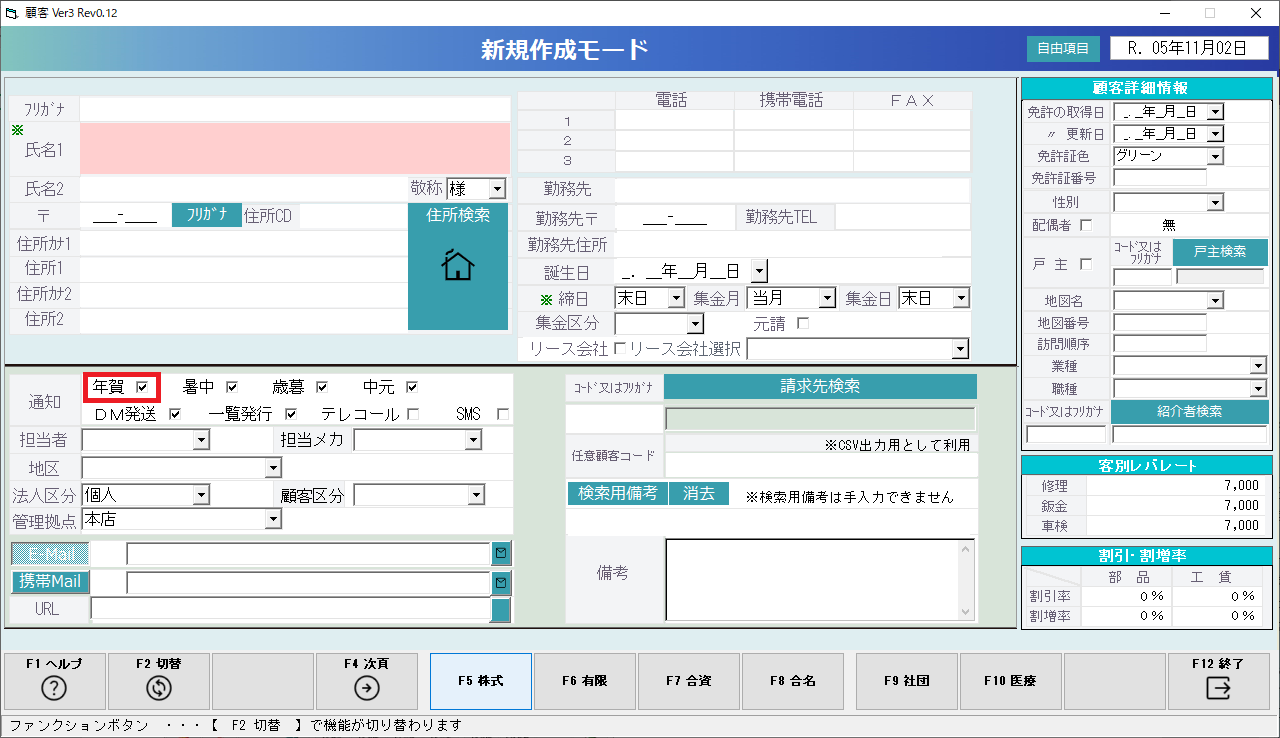
年賀状ソフトに顧客データを取り込む方法
年賀状ソフトを操作し、DREAM POWERから出力された顧客データのCSVファイルをお使いの年賀状ソフトに取り込みます。
こちらでは「はがき作家」を例にご説明致します。
※ご利用している年賀状ソフトによって取り込みの方法は異なります。
※手順はご利用中の年賀状ソフトの公式サイトなどをご確認ください。
※日本カーネットでは他会社様の年賀状ソフトの操作方法はご案内できかねます。
「年賀ソフト名+外部データ取り込み」 「年賀ソフト名+CSVデータ取り込み」
「年賀ソフト名+CSVファイル取り込み」
(1)外部データ → CSVファイルの取り込みを選択
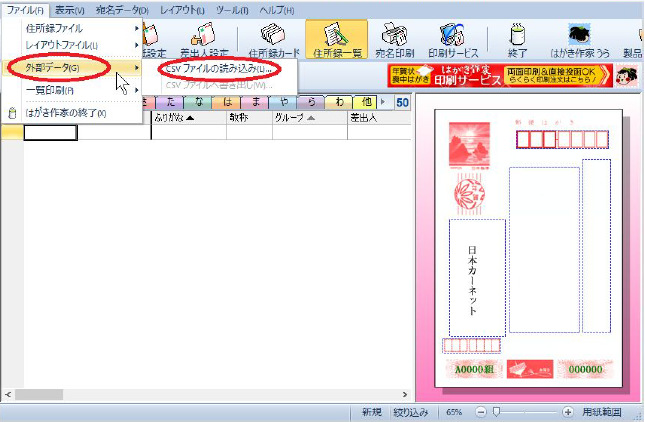
(2)読み込むファイルを指定します。出力したCSVファイルを選択します。
「C:\ASMS\CSV\年賀状\顧客.CSV」※コピーしてそのまま貼り付けしてください
※年賀状ボタンではなく、自由検索から出力したCSVファイルを取り込む場合は別のファイルになります。
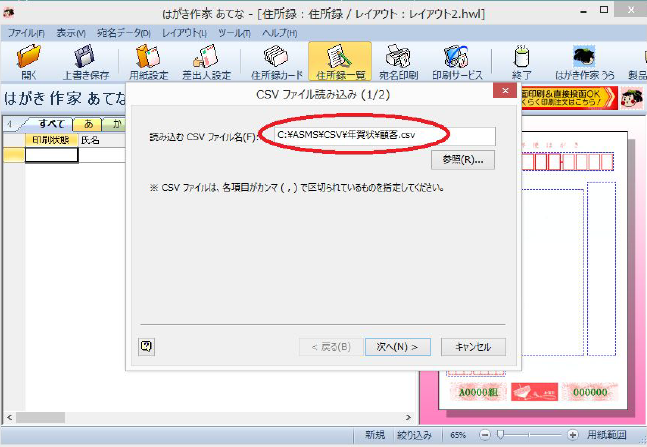
(3)読み込みの設定(割付)を確認します。
CSVファイル(DREAM POWER)の項目名称と、読み込み先の項目名称の関連付けを行います。
例えば、DREAM POWERでは「FAX番号」、年賀状ソフトでは「ファックス」等、同じ意味でも単語が異なる場合があるため、年賀状ソフトが全て自動で判断して取り込むことは出来ません。そのため、割り当て設定を行う必要があります。
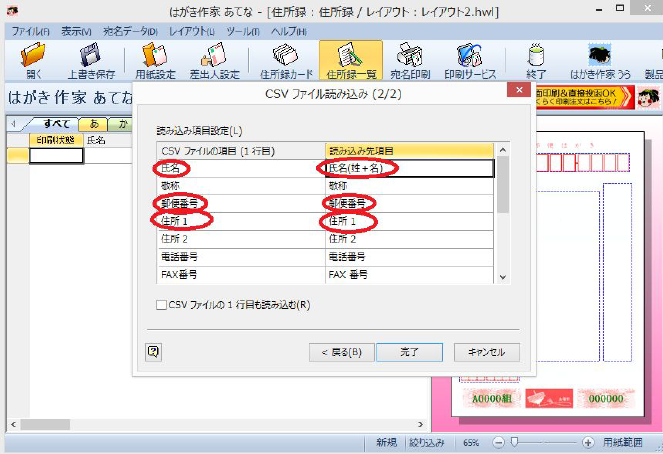
(4)取り込みが完了しました。
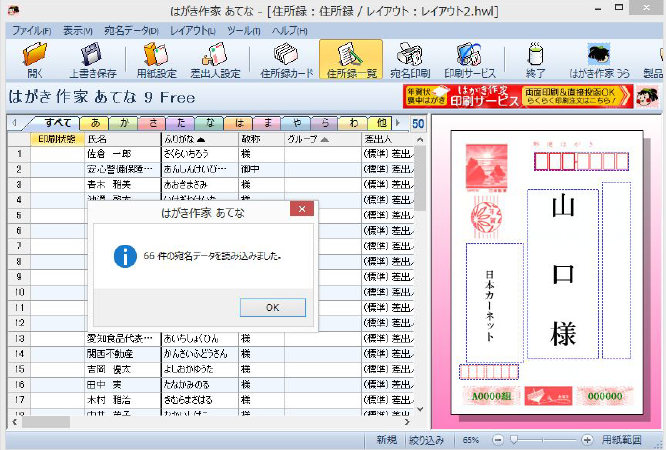
差出人(自社名)の印字設定等は年賀状ソフト側にございますので、設定の上印刷してください。
※はがき作家の場合は、画面上の「差出人設定」で設定できます。